图片压缩-如何在确保画质的情况调整图片到指定的大小
- 来源: 金舟软件
- 作者:Kylin
- 时间:2025-03-06 18:06:08
 AI摘要
AI摘要
金舟ZIP解压缩App不仅能处理压缩包,还能轻松压缩图片。只需选择图片压缩功能,设定目标大小(如100KB),开启“保持画质”选项,即可在保证清晰度的同时批量调整图片体积。操作简单快捷,是管理图片大小的实用工具。
摘要由平台通过智能技术生成金舟ZIP解压缩是一款功能全面的文件压缩与解压工具,不仅支持多种压缩包格式的解压,还能压缩图片、文档、视频等多种文件类型。通过这款软件,用户可以轻松实现图片压缩,并在确保画质的情况下将图片调整到指定的大小。以下是如何使用金舟ZIP解压缩app进行图片压缩及调整大小的详细步骤:
第一步、打开金舟ZIP解压缩app,软件页面选择【图片压缩】。
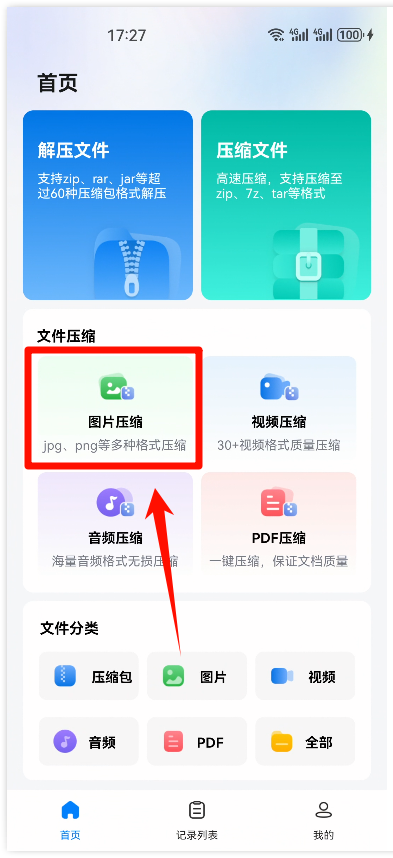
第二步、选择批量想要压缩的图片,想要指定大小进行图片压缩,选择【图片格式压缩】。
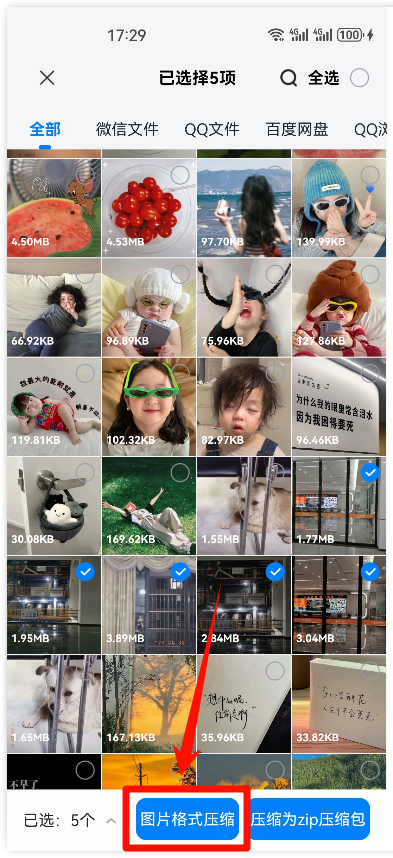
第三步、将批量压缩图片的文件进行重命名,选择压缩方式中的【指定大小】,输入想要压缩的到图片大小,例如100KB。
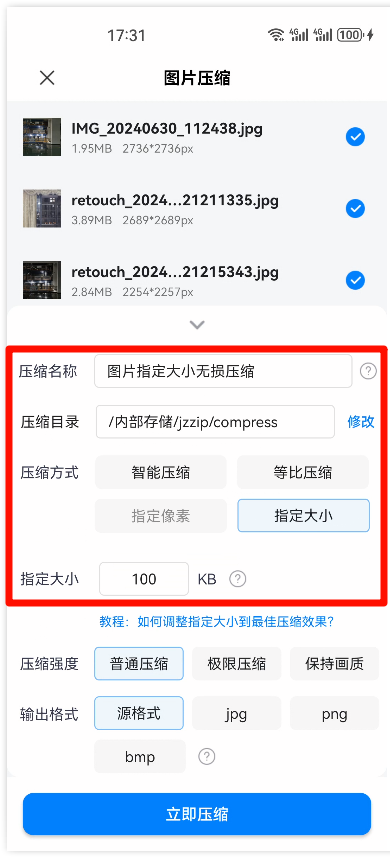
第四步、输入指定大小后,为了保持图片的原有画质,我们需要在【压缩强度】中点击【保持画质】。
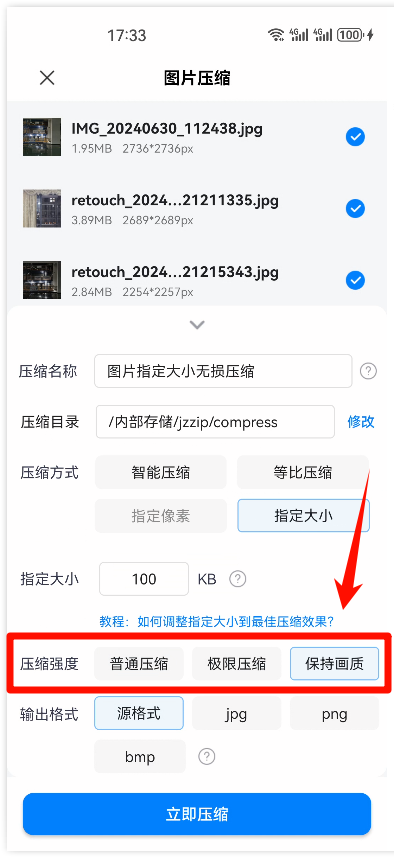
第五步、最后确定自己想要图片输出的格式后,点击【立即压缩】完成图片的指定大小压缩。
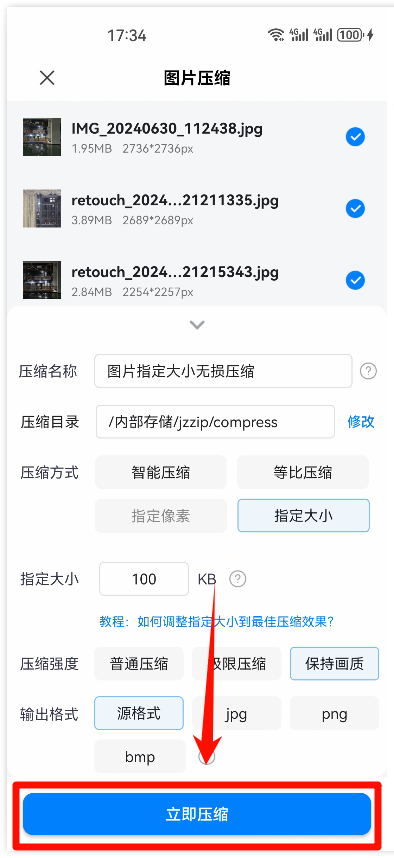
第六步、压缩成功后,在压缩记录的文件列表中可以看见刚刚压缩的文件。
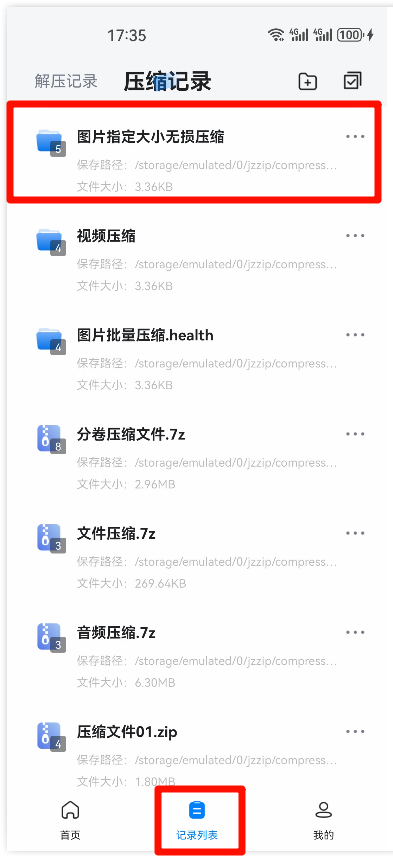
『注意事项』
①画质与大小:
在确保画质的情况下调整图片大小,可以通过设置压缩参数中的“指定大小”来实现。
注意,如果图片原始尺寸与指定尺寸相差较大,可能会导致画质有所损失。因此,在调整大小前,建议先评估图片的分辨率和像素需求。
②压缩模式:
根据不同的需求选择合适的压缩模式。如果需要保留高画质,可以选择“保持画质”模式;如果对压缩大小有较高要求,可以选择“极限压缩”模式。
③输出格式:
根据需要选择合适的输出格式,如JPG、PNG等。不同格式的图片在压缩效果和画质上可能有所不同。
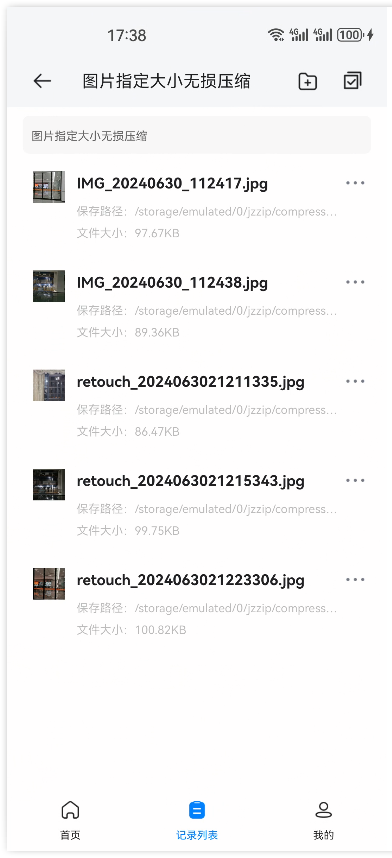
通过以上步骤,你可以轻松地使用金舟ZIP解压缩app进行图片压缩,并在确保画质的情况下将图片调整到指定的大小。这款软件操作简单、功能强大,是处理图片压缩问题的理想工具。
温馨提示:本文由金舟软件网站编辑出品转载请注明出处,违者必究(部分内容来源于网络,经作者整理后发布,如有侵权,请立刻联系我们处理)
 已复制链接~
已复制链接~






























































































































 官方正版
官方正版











